Samouczek: konfigurowanie ról administratora i użytkowników serwera
W tym samouczku użyjesz programu SQL Server Management Studio (SSMS), aby połączyć się z serwerem na platformie Azure w celu skonfigurowania ról administratora serwera i modelowej bazy danych. Zostaną w nim również przedstawione informacje na temat języka TMSL (Tabular Model Scripting Language). TMSL to język skryptów oparty na notacji JSON, obsługujący modele tabelaryczne na poziomie zgodności 1200 lub wyższym. Może być używany do automatyzacji wielu zadań związanych z modelowaniem tabelarycznym. Język TMSL jest często używany w programie PowerShell, ale w tym samouczku jest używany w edytorze zapytań XMLA w programie SSMS. Podczas pracy z tym samouczkiem wykonasz następujące zadania:
- Uzyskiwanie nazwy serwera z portalu
- Nawiązywanie połączenia z serwerem przy użyciu programu SSMS
- Dodawanie użytkownika lub grupy do roli administratora serwera
- Dodawanie użytkownika lub grupy do roli administratora modelowej bazy danych
- Dodawanie nowej roli modelowej bazy danych i dodawanie użytkownika lub grupy
Aby dowiedzieć się więcej na temat bezpieczeństwa użytkownika w usłudze Azure Analysis Services, zobacz Authentication and user permissions (Uwierzytelnianie i uprawnienia użytkowników).
Wymagania wstępne
- Identyfikator entra firmy Microsoft w subskrypcji.
- Serwer usług Azure Analysis Services utworzony w ramach subskrypcji.
- Uprawnienia administratora serwera.
- Przykładowy model adventureworks dodany do serwera.
- Zainstalowana najnowsza wersja programu SQL Server Management Studio (SSMS).
Zaloguj się do witryny Azure Portal.
Zaloguj się do portalu.
Uzyskiwanie nazwy serwera
Aby móc nawiązać połączenie z serwerem z poziomu programu SSMS, najpierw należy uzyskać nazwę serwera. Możesz uzyskać nazwę serwera w portalu.
W obszarze Nazwa serwera >Przegląd>serwera witryny Azure Portal> skopiuj nazwę serwera.

Nawiązywanie połączenia w programie SSMS
W pozostałych zadaniach użyjesz programu SSMS, aby połączyć się z serwerem i nim zarządzać.
W programie SSMS Eksplorator obiektów kliknij pozycję Połączenie> Analysis Services.>
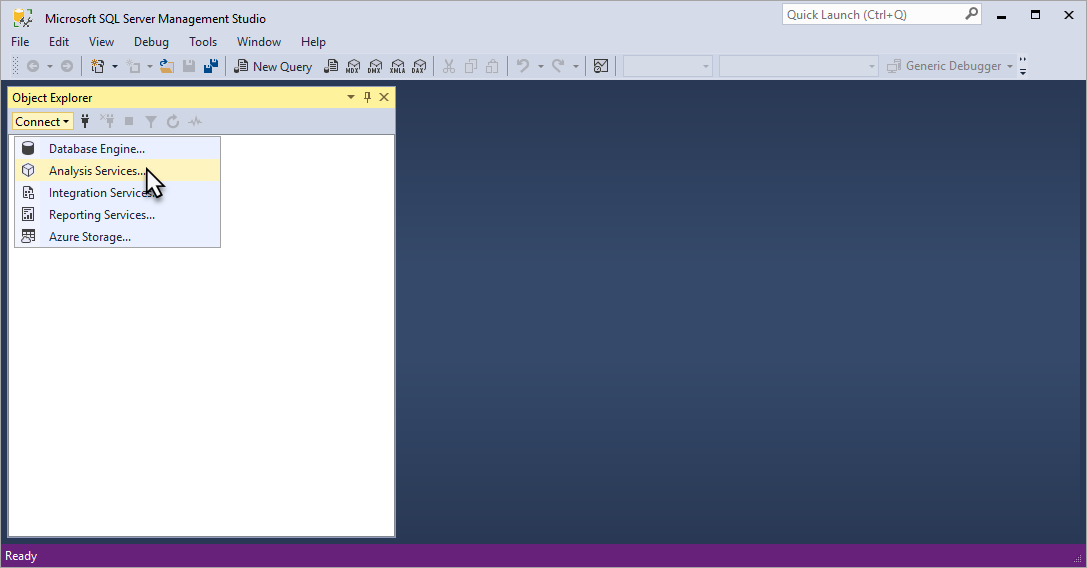
W oknie dialogowym Połączenie z serwerem w polu Nazwa serwera skopiuj i wklej nazwę serwera skopiowaną z portalu. W polu Uwierzytelnianie wybierz pozycję Active Directory — Uniwersalne z obsługą uwierzytelniania wieloskładnikowego, a następnie wprowadź nazwę konta użytkownika i naciśnij przycisk Połącz.

Napiwek
Zalecane jest wybranie opcji Active Directory — Uniwersalne z obsługą uwierzytelniania wieloskładnikowego. Ten typ uwierzytelniania obsługuje uwierzytelnianie nieinterakcyjne i wieloskładnikowe.
W Eksploratorze obiektów rozwiń serwer, aby wyświetlić obiekty serwera. Kliknij prawym przyciskiem myszy, aby wyświetlić właściwości serwera.

Dodawanie konta użytkownika do roli administratora serwera
W tym zadaniu dodasz konto użytkownika lub grupy z identyfikatora Entra firmy Microsoft do roli administratora serwera. Jeśli określisz grupę zabezpieczeń, użyj polecenia obj:groupid@tenantid.
W Eksploratorze obiektów kliknij prawym przyciskiem myszy nazwę serwera, a następnie kliknij pozycję Właściwości.
W oknie Właściwości serwera programu Analysis Server kliknij kolejno pozycje Zabezpieczenia>Dodaj.
W oknie Wybierz użytkownika lub grupę wprowadź konto użytkownika lub grupy w identyfikatorze Microsoft Entra ID, a następnie kliknij przycisk Dodaj.

Kliknij przycisk OK, aby zamknąć okno Właściwości serwera programu Analysis Server.
Napiwek
Możesz również dodać administratorów serwera za pomocą pozycji Administratorzy usług Analysis Services w portalu.
Dodawanie użytkownika do roli administratora modelowej bazy danych
W tym zadaniu dodasz konto użytkownika lub konto grupowe do roli administratora sprzedaży internetowej, która już istnieje w modelu. Ta rola posiada uprawnienia pełnej kontroli (administratora) dla przykładowej bazy danych adventureworks. W tym zadaniu używane jest polecenie języka TMSL CreateOrReplace, zawarte w gotowym skrypcie.
W Eksploratorze obiektów rozwiń pozycję Bazy danych>adventureworks>Role.
Kliknij prawym przyciskiem myszy pozycję Administrator sprzedaży internetowej, a następnie kliknij pozycję Rola skryptu jako>UTWÓRZ LUB ZAMIEŃ na>Nowe okno edytora zapytań.

W zapytaniu XMLAQuery zmień wartość " memberName": na konto użytkownika lub grupy w identyfikatorze Microsoft Entra. Domyślnie dostępne jest również aktualnie zalogowane konto, ale nie musisz dodawać swojego własnego konta, ponieważ jesteś już administratorem serwera.

Naciśnij klawisz F5, aby wykonać skrypt.
Dodawanie nowej roli modelowej bazy danych i dodawanie użytkownika lub grupy
W tym zadaniu użyjesz polecenia Utwórz w skryscie TMSL, aby utworzyć nową rolę globalną sprzedaży internetowej, określić uprawnienia do odczytu dla roli i dodać konto użytkownika lub grupy z identyfikatora Entra firmy Microsoft.
W Eksploratorze obiektów kliknij prawym przyciskiem myszy pozycję adventureworks, a następnie kliknij polecenie Nowe zapytanie>XMLA.
Skopiuj i wklej poniższy skrypt języka TMSL w edytorze zapytań:
{ "create": { "parentObject": { "database": "adventureworks", }, "role": { "name": "Internet Sales Global", "description": "All users can query model data", "modelPermission": "read", "members": [ { "memberName": "globalsales@adventureworks.com", "identityProvider": "AzureAD" } ] } } }Zmień
"memberName": "globalsales@adventureworks.com"wartość obiektu na konto użytkownika lub grupy w identyfikatorze Entra firmy Microsoft.Naciśnij klawisz F5, aby wykonać skrypt.
Sprawdzanie zmian
W Eksploratorze obiektów kliknij prawym przyciskiem myszy nazwę serwera, a następnie kliknij pozycję Odśwież lub naciśnij klawisz F5.
Rozwiń pozycję Bazy danych>adventureworks>Role. Sprawdź, czy jest widoczne konto użytkownika wraz ze zmianami ról wprowadzonymi w poprzednich zadaniach.

Czyszczenie zasobów
Gdy konta i role użytkownika lub grupy nie są już potrzebne, można je usunąć. Aby to zrobić, użyj funkcjiWłaściwości roli>Członkostwo, aby usunąć konta użytkowników, lub kliknij prawym przyciskiem myszy rolę, a następnie kliknij przycisk Usuń.
Następne kroki
W tym samouczku przedstawiono sposób łączenia się z serwerem Azure AD i pracy z przykładowymi modelowymi bazami danych adventureworks oraz właściwościami w programie SSMS. Przedstawiono również sposób korzystania ze skryptów SSMS i TMSL w celu dodawania użytkowników lub grup do istniejących i nowych ról. Teraz, po skonfigurowaniu uprawnień użytkowników na serwerze i w przykładowej modelowej bazie danych, Ty i inni użytkownicy możecie łączyć się z nimi za pomocą aplikacji klienckich, takich jak Power BI. Aby dowiedzieć się więcej, przejdź do następnego samouczka.